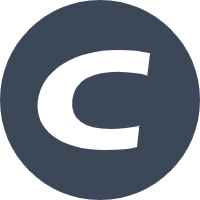痛恨盗版的DzzOffice,还有盗我DzzOffice 笔记文档的,凡使用盗版的拒绝提供任何服务。
提问请不要#
1.
请不要带主观色彩。比如:太难用了,太麻烦了,强烈建议,这设计反人类,很急之类的词语。
3.
请不要说废话。比如:有人在吗?我是小白,我是菜鸟之类的话。还有模糊描述:"不好使"、"出错了"等。
提问请一定#
1.
请一定要看文档:绝大部分的问题都可以�在文档中找到。
2.
请一定要上截图:不要主观推测问题,用截图直观展示异常(如报错页面、操作界面);
3.
请一定要查看日志:到对应日志目录(如服务器日志、应用日志)查看日志文件,必要时提供日志截图。
问题自查与反馈指南#
一、前言:自查优先,精准反馈#
DzzOffice作为Web应用,问题分「前端交互类」和「服务端/环境类」。Web应用的问题本质是“前端(浏览器)与后端(服务器)的交互链路”问题。前者可通过浏览器开发者工具自查,后者需结合服务器/部署环境信息排查,两者结合才能高效定位问题。二、前端交互类问题(浏览器端):用开发者工具自查+反馈#
在浏览器中打开开发者工具(快捷键:Mac用Command+Option+I/fn+F12;Windows用Ctrl+Shift+I/fn+F12/F12,若按键无反应,可右键浏览器空白处→选择 “检查” 或 “开发者工具” 打开),若打开工具后无信息,必须执行:
「打开开发者工具→刷新页面→重新操作触发问题」,大部分隐藏的错误或请求会被触发。
1. 页面报错、功能异常(如按钮点不动、弹窗不出现、数据不加载)#
1.
打开开发者工具,切到Console(控制台),查看是否有红色/黄色文字(报错信息);
2.
切到Network(网络),勾选“Preserve log(保存日志)”,重新操作触发问题,查看是否有新请求(重点看红色状态码,如404/500),查看数据接口是否返回正常数据(状态码 200 但内容为空 / 格式错误,或状态码正常但业务提示错误,均需注意)。
若有报错:Console面板截图(完整显示面板顶部 “Console” 标识 + 报错行完整文字,避免只截局部);
若有网络异常:Network面板截图(圈出请求URL、红色状态码、响应内容,如“POST /submit 500”、“返回{"code":-1,"msg":"未登录"}”);
2. 页面显示异常(如样式错乱、元素消失、图片不显示)#
1.
打开开发者工具,切到Elements(元素),点击左上角“选择工具”,点击异常元素(如错位的按钮、空白图片);
2.
查看右侧:元素是否被隐藏(如display: none)、CSS样式是否被标红(被覆盖);
3.
若涉及图片/图标,切到Network(网络),筛选“Img/Font”,查看是否有红色404请求。
样式问题:Elements面板截图(左侧元素结构+右侧标红的CSS样式);
图片/图标问题:Network截图(红色404请求的URL和状态码);
元素消失:标注“元素在Elements中是否存在”(如“找到元素但被visibility: hidden隐藏”)。
3. 交互无响应(如输入框无法打字、点击无反应)#
1.
先看Console(控制台)是否有“函数未定义”等报错(如xxx is not a function);
2.
切到Elements(元素),选中目标元素,右侧「Event Listeners」查看是否绑定对应事件(如click);
3.
切到Network(网络),确认操作是否触发请求(无请求可能是事件未绑定或被禁用)。
若执行“刷新+复现”后,所有面板均无报错/异常,需说明:“已打开开发者工具,刷新页面并重新操作,Console/Network等面板未发现任何报错或请求”(可排除前端代码问题)。
三、服务端/环境类问题(非浏览器可见):基础信息自查+反馈#
这类问题表现为“前端操作正常但结果异常”(如提交后数据没保存、功能周期性失效),需提供环境信息或基础排查结果:| 问题表现 | 自查方向(用户可操作) | 需提供的关键信息 |
|---|
| 数据提交后丢失、保存失败 | 检查操作时是否有明确提示(如页面显示‘数据库连接失败’‘保存失败’);若使用宝塔等面板,可查看 PHP 错误日志(是否有数据库连接报错);回忆是否最近修改过服务器配置 | - DzzOffice版本(如V2.3.0)、部署环境(如宝塔面板/Nginx+PHP7.4)
- 操作步骤(如“上传文件后刷新消失”) |
| 服务端卡顿、加载极慢 | 若有权限,查看服务器CPU/内存占用(如宝塔面板“系统监控”);是否有大量用户同时使用 | - 服务器配置(如2核4G)、异常时间(如“多人同时上传时卡顿”)
- 加载耗时(如“打开页面需30秒”) |
| 功能周期性失效(如定时任务) | 检查是否有“任务调度失败”日志(如DzzOffice后台日志);服务器时间是否正确 | - 失效规律(如“每天0点后无法使用”)
- 相关日志截图(若能找到) |
BUG反馈模板#
(一)主题#
用简单明了的语句说明白您的BUG,例如:“DzzOffice 2.3.0文件上传功能出�现错误”、“Drawio流程图 V2.0.1点击保存按钮后接口返回500错误”(二)服务器环境#
1.
DzzOffice产品类型版本号:如DzzOffice开源版V2.3.2。
2.
服务器操作系统及版本:如CentOS 7.9/Windows Server 2016 R2/win 11。
3.
服务器网站环境/架构(web服务器环境/PHP版本/数据库类型及版本等):如宝塔面板/Nginx/PHP7.4 + MySQL5.7。
(三)问题描述#
最好是把BUG产生的步骤一步一步写清楚,这样我们可以按步骤快速复现和研究您发现的问题(如果一句话就可以说明的BUG,就不必要分步骤了)(四)截图或附件#
通过上传问题或错误代码截图,可以进行简单明了的说明BUG存在,也可作为BUG证据。(五)联系方式#
如果方便,请提供下您的联系方式(QQ/微信/电话),方便我们技术人员快速联系您以定位BUG,加速问题的解决。